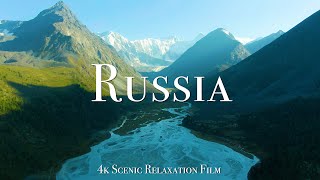היי חברים, בסרטון הבא, נלמד כיצד להוסיף תוכן עניינים בצורה אוטומטית ומהירה במסמך וורד. תוכן עניינים הוא כלי שימושי המאפשר לכם לסדר את המידע בצורה תקינה ולאפשר למשתמשים לנווט בקלות ובמהירות במסמך ארוך ומורכב.
לצורך הוספת תוכן עניינים בצורה אוטומטית למסמך שלכם, יש לנקוט בצעדים הבאים:
- הגדרות כותרות בצורה תקינה במסמך שלכם:
עברו וודאו שכל הכותרות במסמך שלכם אכן מוגדרות ככותרות באמצעות סרגל הסגנונות הקיים בתוכנת ה-Word. במדיה ואתם לא יודעים איך להגדיר כותרת, ניתן לעשות זאת על ידי בחירת הטקסט של הכותרת ולאחר מכן לחיצה על הסגנון המתאים הרצוי בסרגל הכלים תחת הכרטיסייה "בית".
- הוספת תוכן עניינים בצורה אוטומטית:
1. עברו לכרטיסייה "הפניות".
2. לחצו על הכפתור "תוכן עניינים".
3. בחרו מתוך מגוון סגנונות תוכן עניינים את התוכן עניינים שתרצו להוסיף.
4. תוכן העניינים יתווסף אוטומטית למסמך שלכם במיקום שבחרתם.
ניתן להתאים אישית את תוכן העניינים עוד יותר על ידי:
• שינוי הכותרת של תוכן העניינים.
• שינוי המידע המופיע בכותרות שבתוכן העניינים
• עדכון מספרי עמוד / הרשימה כולה.
• שינוי עיצוב תוכן העניינים, כגון סוג גופן (פונט), גודל גופן (הפונט) והצבע שלו.
• הוספת מספרי עמודים למסמך או לחוברת שלכם בהתאם למספרים שבתוכן עיניינים.
טיפים נוספים בעת הוספת תוכן עניינים ב-WORD
• ודאו שתוכן העניינים מעודכן לאחר ביצוע שינויים במסמך.
• ניתן להשתמש בתוכן העניינים כדי לקפוץ ישירות לכותרת ספציפית במסמך.
• גם בעת שתשמרו את המסמך שלכם כקובץ PDF, תוכן העניינים יופיע שם בצורה נגישה ופשוטה לתפעול וניווט במסמך.
לסיכום, הוספת תוכן עניינים היא דרך קלה ויעילה לשפר את הארגון והשימושיות של מסמכי וורד ארוכים.
מעוניינים במדריך כתוב? הכנסו לעמוד הבא: [ Ссылка ]
#תוכןעיניינים #יצירתתוכןעיניינים #וורד #word #תוכנתוורד #הוספתתוכןלמסמך